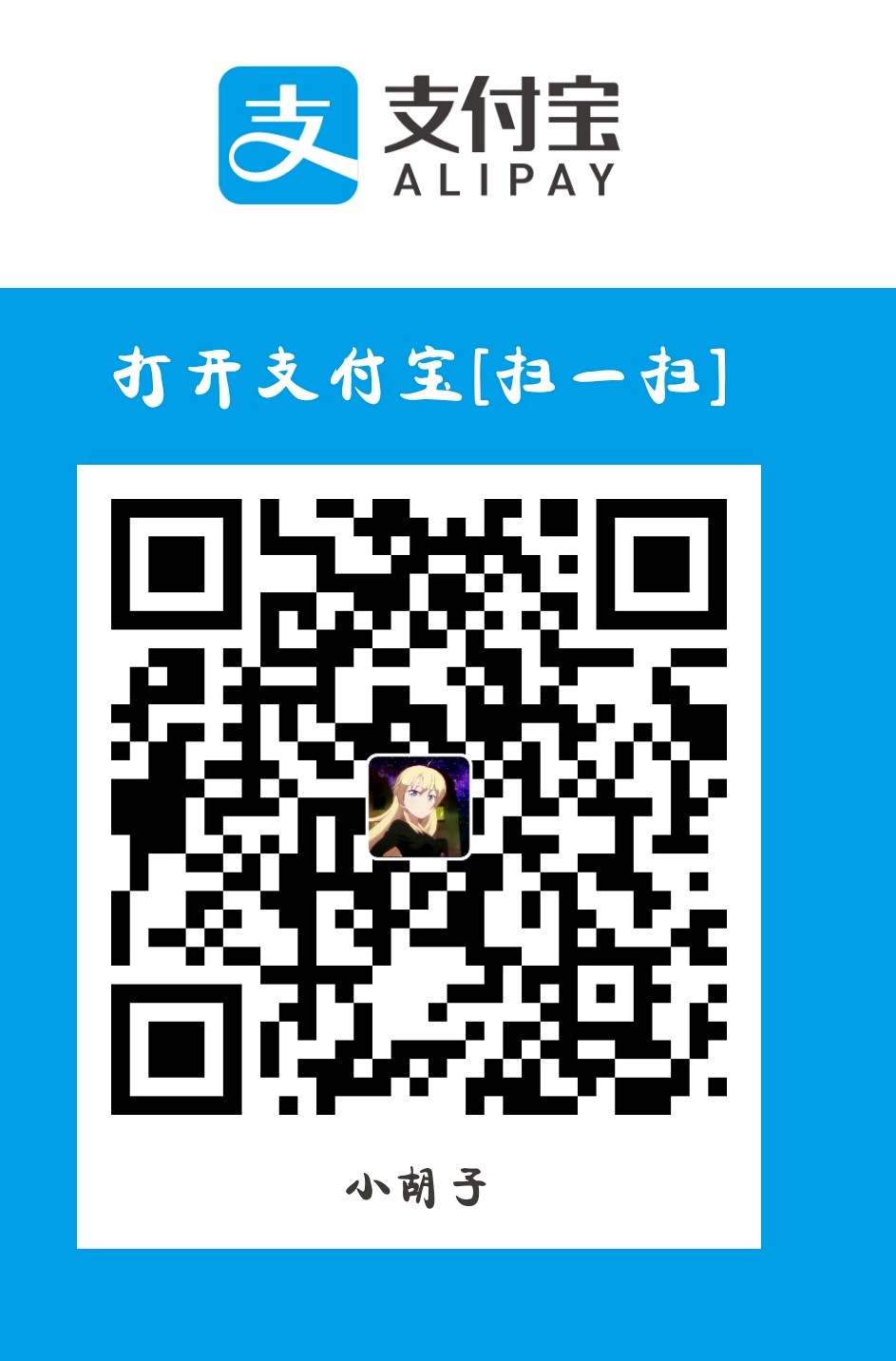导读
树莓派入门到放弃之远程连接(remote-link)
在树莓派不使用显示屏,或者在异地进行管理时,即可通过远程连接!
使用软件有VNCorputty或者windows自带的mstsc功能同VNC差不多,等进行远程连接操作树莓派,真是颇具极客风范!哈哈
VNC
vnc是一款可以远程显示桌面的软件,需要注意的是控制端(如windows)需要下载VNC Viewer被控制端需要安装vncserver服务(如ubuntu下需要安装vnc4server),其次可以注册个vnc的账户,免费版的好像可以连接5个远程端。
注意vnc的配置是连接成功的关键!!!在这里掉坑了555
经过我的探索找到了解决的办法如下:
- VNC实现Windows远程访问Ubuntu 16.04
按照上文的操作后,如果出现连接后不显示界面就需要下文了!哈哈
在我vnc viewer中一直显示的是灰色界面,还好找到了他: - Ubuntu 15.10安装VNC灰屏的问题
由于我测试的系统是ubuntu16.04,所以上文中提到的没有文件夹,我的是有的此处跳过,然后就是修改.vnc/xstartup文件1
2
3
4
5
6
7
8
9
10
11
12
13
14
15
16
17
18
19
20!/bin/sh
Uncomment the following two lines for normal desktop:
export XKL_XMODMAP_DISBLE=1
unset SESSION_MANAGER
unset DBUS_SESSION_BUG_ADDRESS
gnome-panel &
gnmoe-settings-daemon &
metacity &
nautilus &
gnome-terminal &
exec /etc/X11/xinit/xinitrc
[ -x /etc/vnc/xstartup ] && exec /etc/vnc/xstartup
[ -r $HOME/.Xresources ] && xrdb $HOME/.Xresources
xsetroot -solid grey
vncconfig -iconic &
x-terminal-emulator -geometry 80x24+10+10 -ls -title "$VNCDESKTOP Desktop" &
x-window-manager
gonme-session &
这个是我修改后的文件,大体同上文一样,有一些是本来就有的,我没有删除他,并不影响使用
到此我的vnc viewer终于可以显示界面了,开心!
xrdp
使用xrdp需要在被控制端安装xrdp,在windows上直接使用mstsc连接,简单粗暴,连vnc viewer都省了,可参考第一篇外链操作。在这里我发现一个有趣的事情,大概是都走得vnc的协议吧!
- 先使用xrdp连接上ubuntu可看到界面,然后再用vnc viewer连接ubuntu,界面同步了,只要在一个里面操作另一个做出相同的动作,emmm。
![666]()
- 需要注意的是,连接的远端界面是root用户的界面,普通用户的界面是看不到的,而在平时我们使用的linux基本上是普通用户。emmm,vnc和xrdp提供的都是一种root可操作的界面而已,你可以在图形界面中运行terminal切换到普通用户,查看普通用户,其实这已经够用了,你说是不是呢?
Putty
Putty是没有图形界面的,使用方便控制端安装好Putty被控制端安装上ssh服务即可,直接使用被控制的ip就可以登录上了!
如果大家有什么好的远程连接软件欢迎留言,一同~_~讨论!